Du bist bereit für eine Herausforderung in der Python-Programmierung? In dieser Übungsaufgabe wirst du den bereits erlernten Code aus dem letzten Video erweitern. Im Fokus steht, dass du nicht nur einen Kreis im Canvas zeichnest, sondern auch der Kreissimultaneously eine zufällige Farbe zuweist, jedes Mal, wenn du darauf klickst. Lass uns durch die einzelnen Schritte gehen und herausfinden, wie du das umsetzen kannst.
Wichtigste Erkenntnisse
- Du lernst, wie man Ereignisse (Events) im GUI verarbeitet.
- Du wirst verstehen, wie man globale Variablen einsetzt.
- Du erfährst, wie man Zufallszahlen generiert und diese für die Farbauswahl verwendet.
Schritt-für-Schritt-Anleitung
Im Folgenden findest du die Schritte, die notwendig sind, um die Programmierung des Kreises und die zufällige Farbänderung zu implementieren.
Code erweitern: Importiere die notwendigen Bibliotheken
Beginne mit dem Importieren der benötigten Bibliotheken. Da du mit Zufallszahlen arbeitest, musst du sicherstellen, dass du das random Modul importierst, um eine Zufallsgenerierung zu ermöglichen.
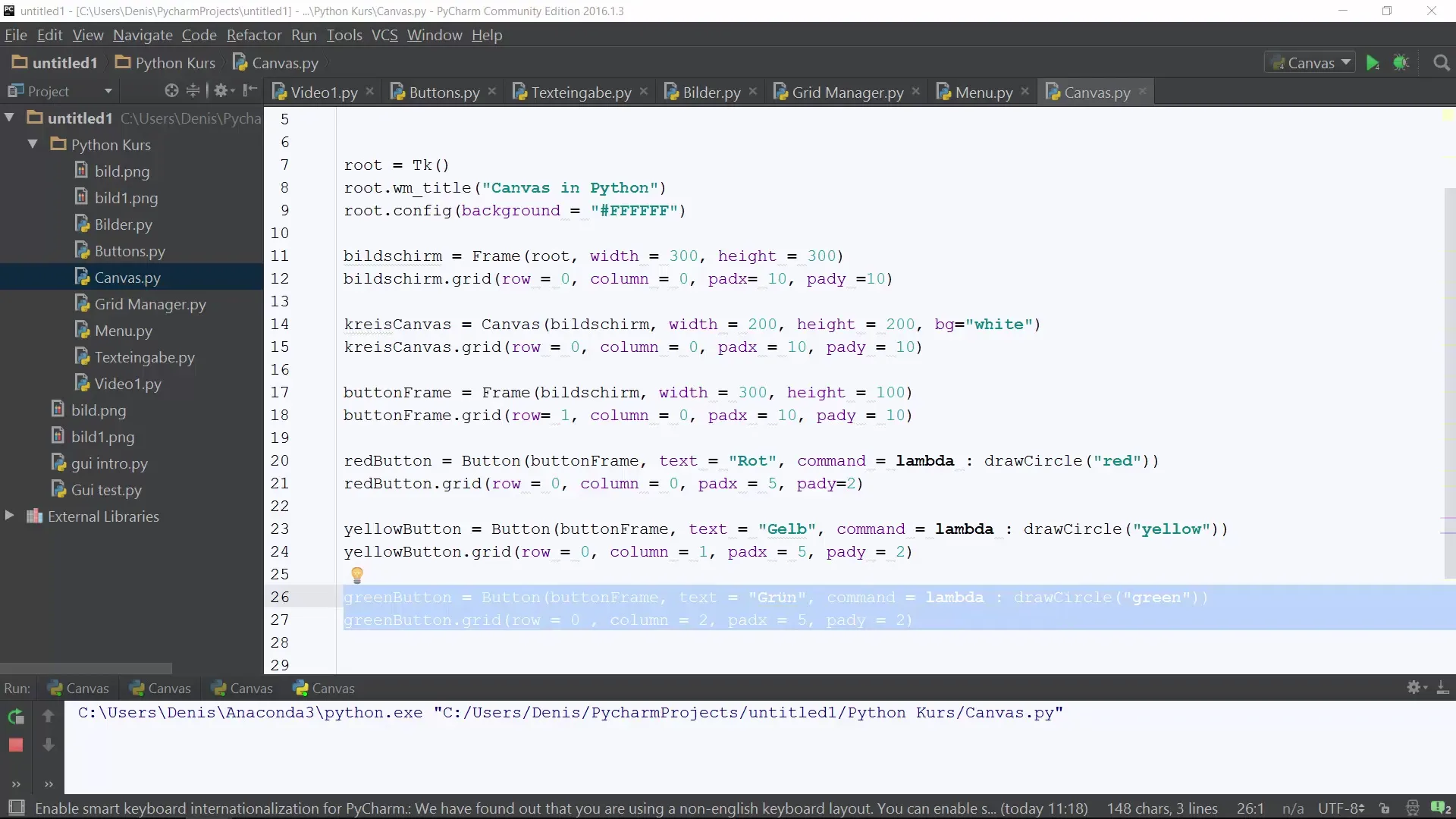
Erstelle das Canvas mit dem Kreis
Zunächst solltest du ein Canvas erstellen, in dem der Kreis gezeichnet wird. Stelle sicher, dass du die Funktion draw_circle definiert hast, die den Kreis zeichnet. Dabei kannst du die Startfarbe für den Kreis festlegen.
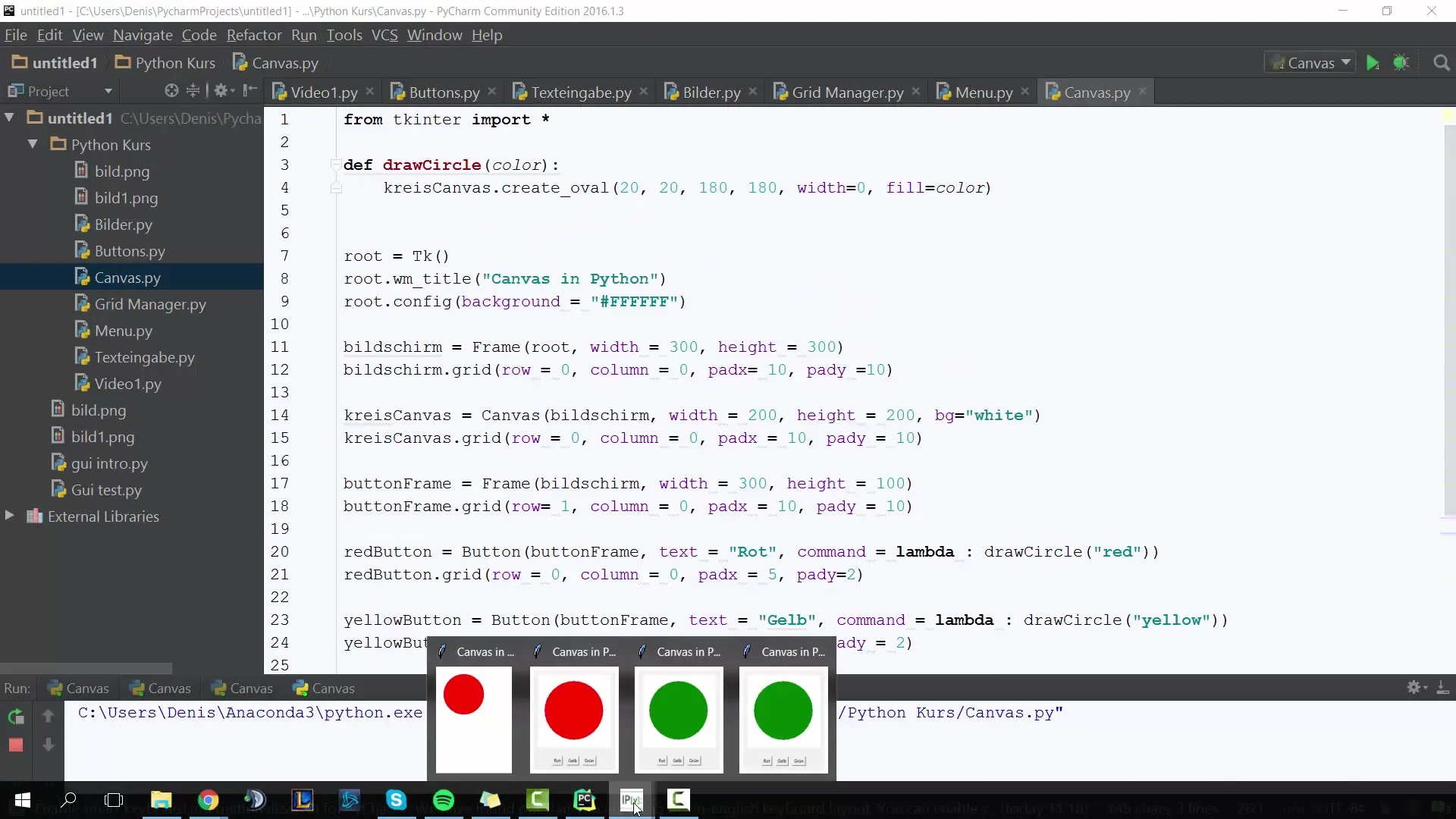
Klicke auf den Kreis: Bind-Funktion einfügen
Jetzt geht es darum, die Interaktion zu ermöglichen. Dies geschieht über die bind-Methode, mit der du den Klick auf das Canvas an eine Funktion binden kannst. Benenne die Funktion, die aufgerufen werden soll, wenn du auf den Canvas klickst.
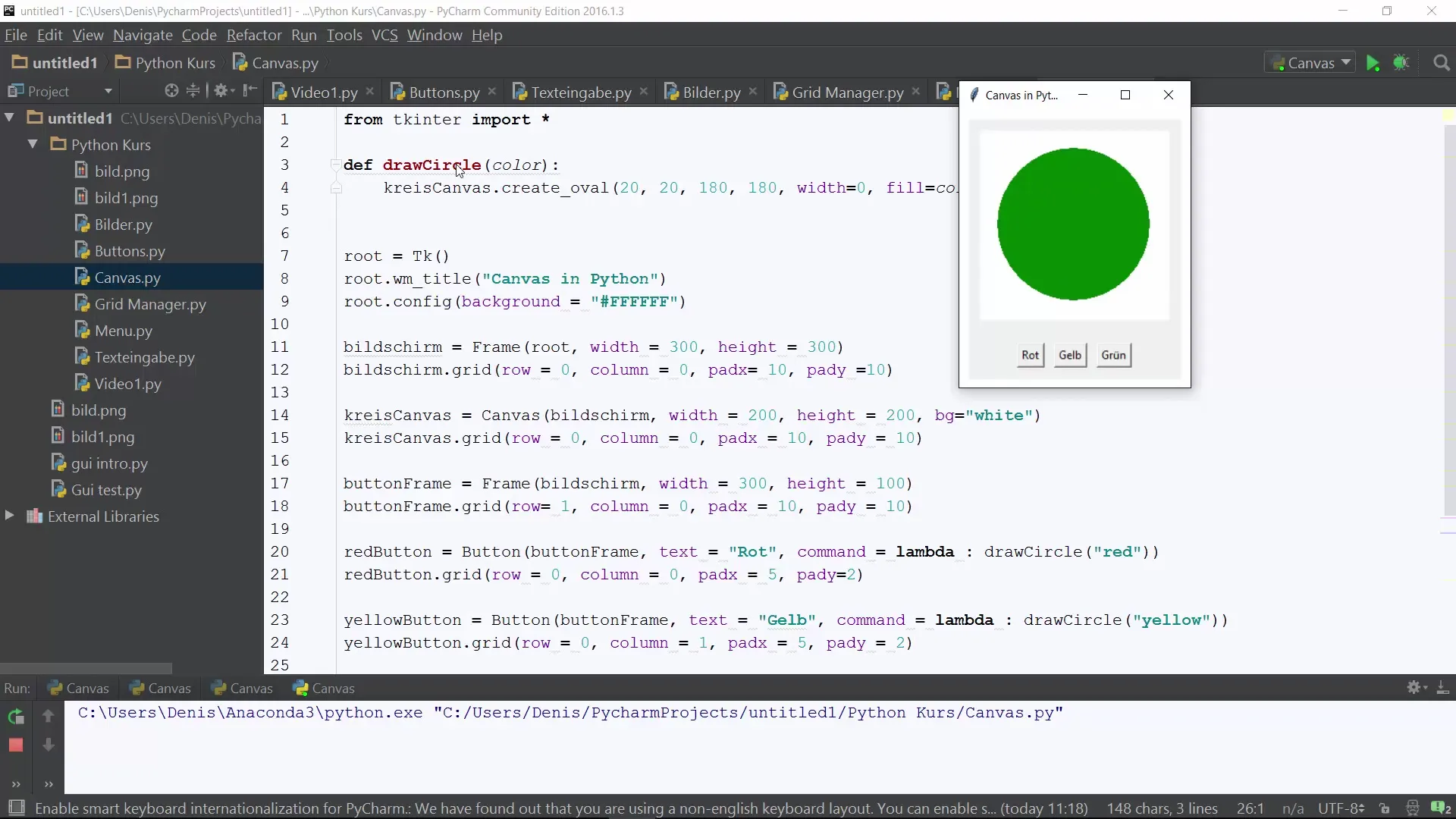
Implementiere die Funktion zum Farbwechsel
Lege nun die Funktion was_clicked an. Hier wirst du die Logik implementieren, die beim Klicken auf das Canvas ausgeführt wird. Du brauchst eine globale Variable, um die aktuelle Farbe zu speichern. Zu Beginn setzt du diese auf eine Standardfarbe, z.B. Grün.
def was_clicked(event): global g_color
Hier wird die Farbe geändert
Generiere zufällige Farben
Nun verwendest du die random Bibliothek, um eine Zufallsfarbe auszuwählen. In der was_clicked-Funktion kannst du Integer-Zahlen generieren, die verschiedenen Farben zugeordnet sind. Wenn eine Zahl zwischen 1 und 4 gezogen wird, wirst du die entsprechende Farbe festlegen.
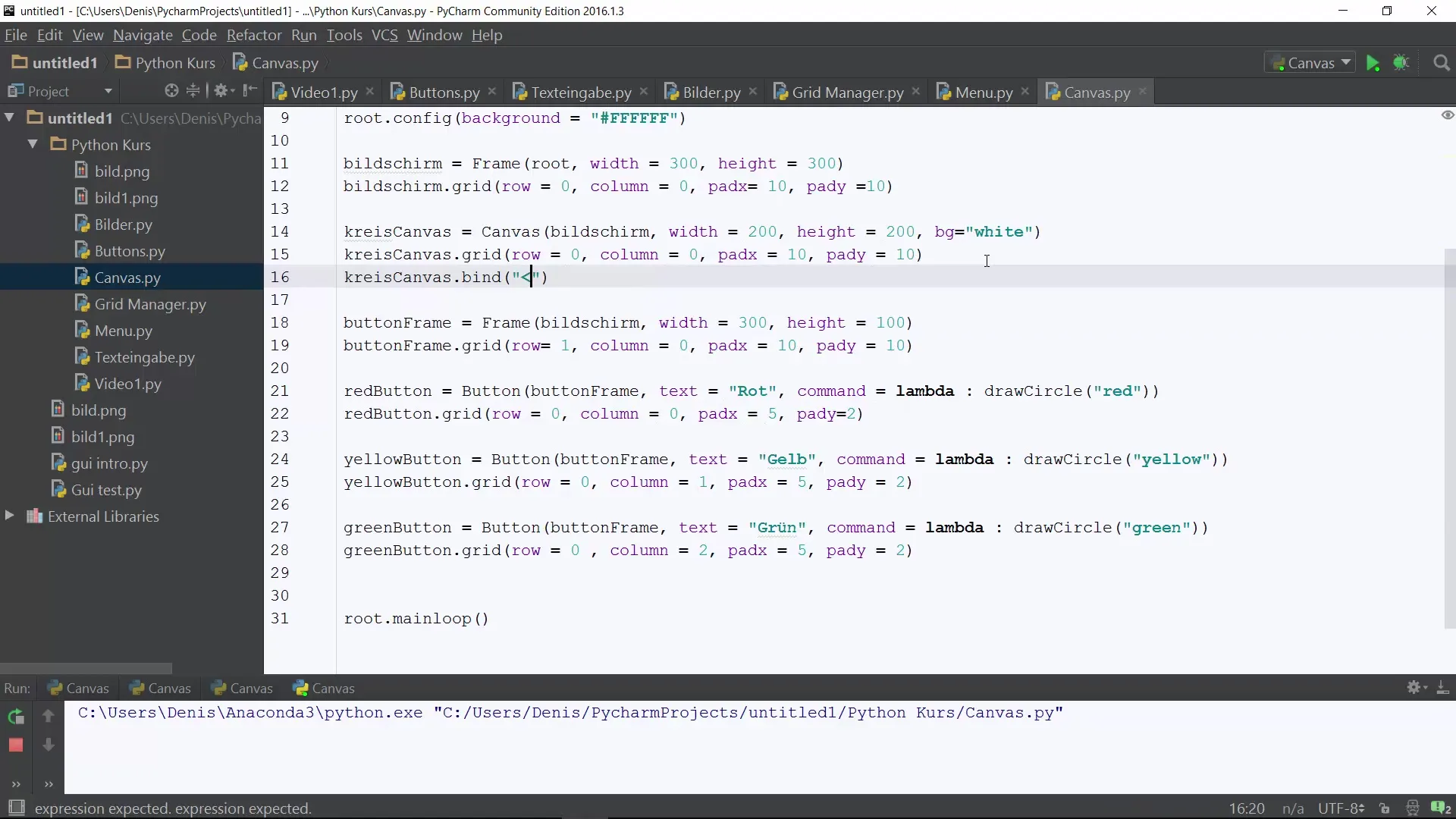
Zeige die neue Farbe in der Konsole an
Um den Programmfluss zu überprüfen, möchtest du sehen, welche Farbe angeklickt wurde. An dieser Stelle kannst du die neue Farbe in der Konsole ausgeben. Verwende die Print-Funktion, um diese Information sichtbar zu machen.
Aktiviere den Farbwechsel im Canvas
Jetzt, da die Logik für die Farbänderung steht, musst du sicherstellen, dass die draw_circle-Funktion aufgerufen wird, um den Kreis mit der neuen Farbe zu zeichnen. Stelle sicher, dass diese Funktion innerhalb von was_clicked aufgerufen wird.
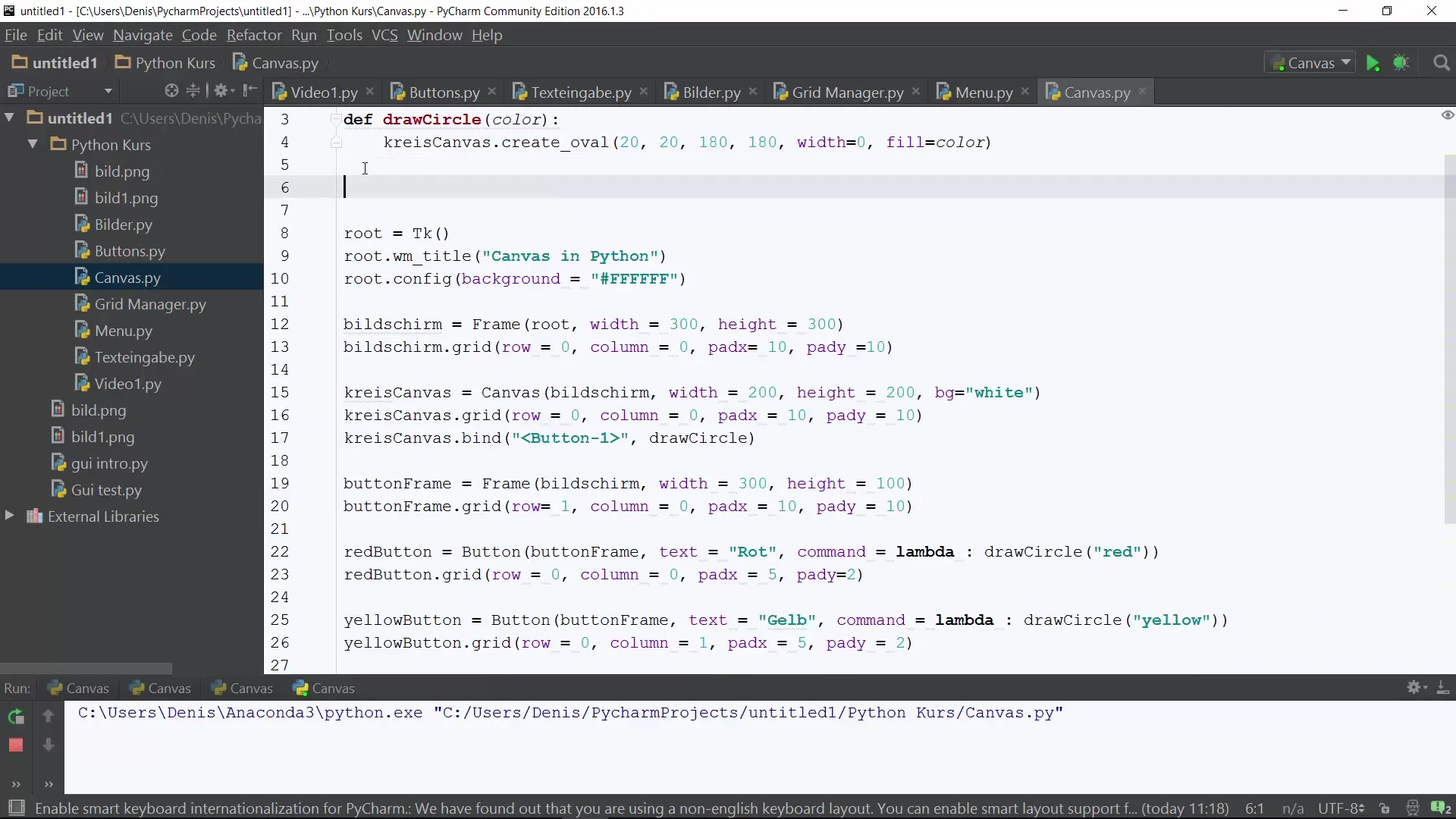
Überprüfung des gesamten Programms
Führe dein Programm aus und klicke auf den Kreis im Canvas. Du solltest beobachten, wie sich die Farbe ändert und die neue Farbe in der Konsole angezeigt wird. Experimentiere damit, ob alles wie gewünscht funktioniert.
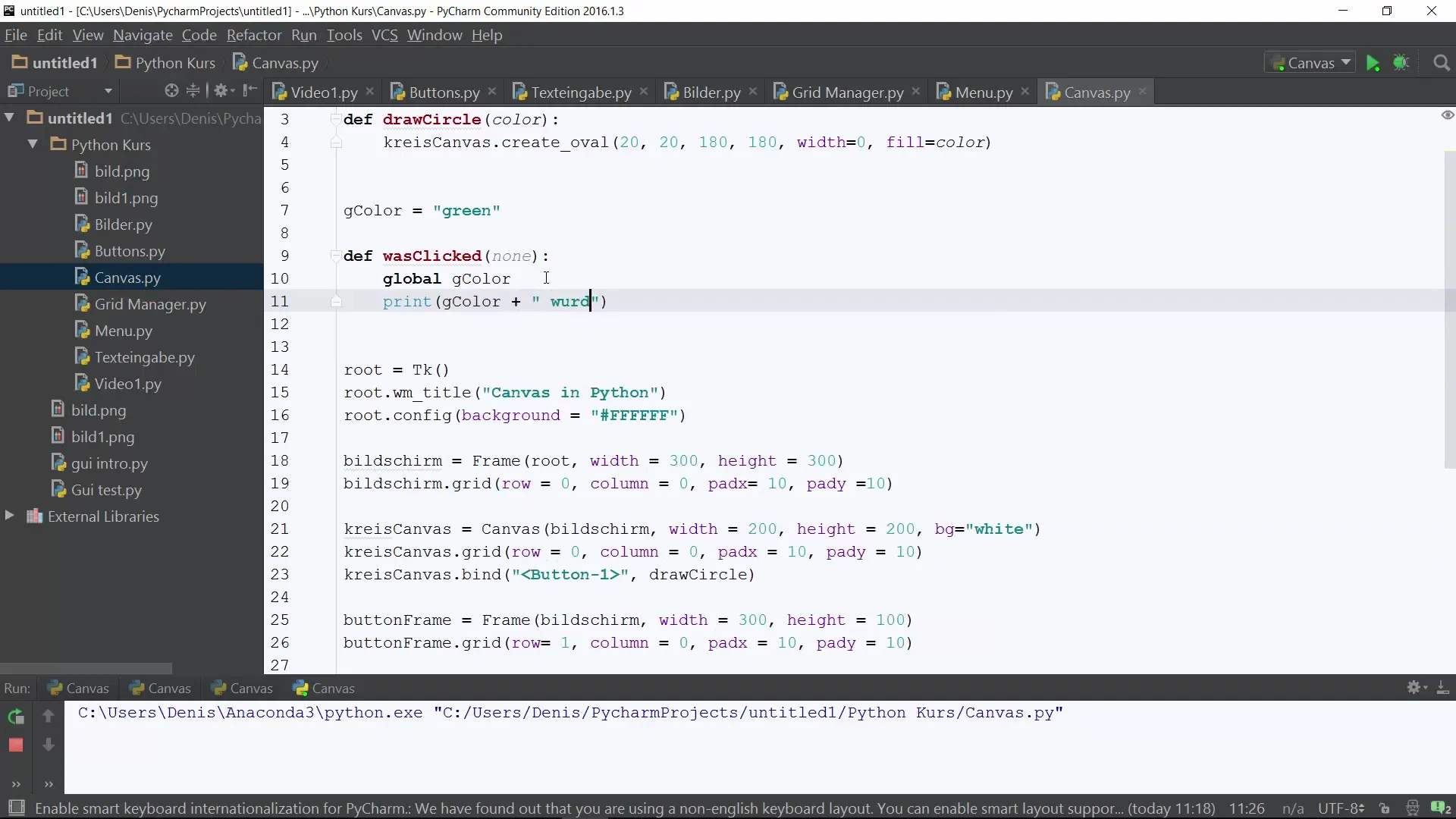
Zusammenfassung – Python-Programmierung für Einsteiger: Zufällige Farben im Canvas
In dieser Anleitung hast du gelernt, wie du die Interaktivität in dein Python-Projekt einführen kannst, indem du dem Canvas die Fähigkeit gibst, auf Klicks zu reagieren und dabei die Farbe eines gezeichneten Kreises zufällig zu verändern. Du hast grundlegende Techniken zum Arbeiten mit globalen Variablen und der random-Bibliothek erlernt. Mit diesen Fähigkeiten kannst du nun deine Python-Programme weiterentwickeln und individuelle Funktionen hinzufügen.
Häufig gestellte Fragen
Wie kann ich die Funktionalität erweitern?Du kannst weitere Formen hinzufügen oder die Anzahl der Farben, aus denen gewählt wird, erhöhen.
Was sind globale Variablen?Globale Variablen sind Variablen, die außerhalb einer Funktion definiert werden und innerhalb von Funktionen verfügbar sind.
Wie importiere ich die random-Bibliothek richtig?Nutze import random am Anfang deines Codes.
Wie kann ich den Kreis größer oder kleiner machen?Ändere die Parameter der draw_circle-Funktion, um die Größe des Kreises zu beeinflussen.

